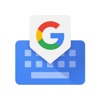WhatsApp se ha convertido en la herramienta de comunicación por excelencia. La gran mayoría de persona tienen instalada esta aplicación en su smartphone. Ahora bien, ¿qué ocurre si te hablan en otro idioma? No ocurre nada, porque podrás traducir mensajes de WhatsApp de una manera rápida y sencilla.
Existen varios métodos para poder mantener una conversación en otro idioma a través de WhatsApp y sin morir en el intento. Y es que no hará falta que tengas instalada complejas aplicaciones en tu iPhone, aunque sí es cierto que el método más sencillo es instalado un nuevo teclado virtual que te agilice las conversaciones en otro idioma. Pero, pasamos a explicarte los diferentes métodos para traducir mensajes de WhatsApp desde un iPhone.

No te vamos a engañar: desgraciadamente, en WhatsApp no podremos recurrir a muchas opciones para poder traducir mensajes de WhatsApp cuando estamos dentro de una conversación. Es más, podremos hacer uso de de dos aplicación para poder realizar la traducción sin salir del servicio de mensajería instantánea. La tercera opción tendrás que recurrir al típico ‘Copia y pega’. Pero veamos qué de qué opciones disponemos.
Traducir mensajes de WhatsApp usando el teclado virtual de Google
Normalmente, este teclado viene instalado en los equipos móviles que usan Android, ya sean estos un smartphone o una tableta. Ahora bien, en el caso del teléfono de Apple la cosa cambia. Aunque recurriendo a la App Store lo tendremos solucionado. Solamente deberás realizar una búsqueda de ‘Gboard’ e instalar la aplicación.
Cómo usar Gboard para traducir mensajes de WhatsApp en un iPhone

Una vez instalada en tu terminal, deberás dirigirte a ‘Ajustes’ del teléfono, deslizar el menú hasta la última parte y buscar el apartado que hace referencia a esta aplicación. Al entrar, busca en la última parte el subapartado que dice ‘Teclado’. Entra y activa las dos opciones que se te presentan: ‘Gboard’ y ‘Permitir acceso total’.
Ya tendrás listo el teclado para usarse cuando quieras y en cualquier aplicación, ya sea ésta una red social, una navegador, desde el gestor de correo electrónico que utilices y, por supuesto, desde WhatsApp. A partir de ahora, cuando se lance el teclado virtual del iPhone notarás que algo nuevo se ha añadido. Efectivamente, se trata de un botón con la gran ‘G’ de Google. Presionándola, descubrirás un nuevo menú en el que, entre otras cosas, aparecerá el traductor de Google.
Para usarse y traducir todos los mensajes en WhatsApp debes escribir directamente los mensajes en el recuadro habilitado –y que podrás ver en las capturas que adjuntamos a este artículo–, debiendo indicar primero el idioma en el que debe traducirse y, si lo prefieres, también el idioma de origen.
Una vez hayas terminado de redactar lo que necesitas decir por WhatsApp, pulsa en el teclado la tecla virtual que te indica ‘Traducir’. Verás que el texto se habrá traducido directamente colocándose en el recuadro para ser enviado a través de la aplicación de mensajería instantánea.
Ahora, si lo que necesitas es traducir el mensaje de tu interlocutor, deberás marcar primero el mensaje recibido, hacer que el teclado de Gboard aparezca y pegar el mensaje en el recuadro que indica ‘Escribir o pegar el texto’. Tras pegar el mensaje, la traducción aparecerá automáticamente y podrás continuar con la conversación y, sin salir de la aplicación de WhatsApp.
Pero, como ya te hemos comentado, teniendo este teclado activo en todo momento, podrás recurrir a él desde donde quieras y desde cualquier aplicación para poder mantener conversaciones mucho más fluidas, aunque el idioma usado no sea el tuyo de origen.
Traducir ahora – un teclado virtual que también permite traducir mensajes en WhatsApp directamente

Traducir Ahora es una aplicación que podrás encontrar en la App Store. Funciona de una manera bastante similar a Gboard, aunque no solamente estamos hablando de un teclado virtual, sino que es una potente herramienta de traducción para usarse en cualquier momento, ya sea a través de una imagen o usarse como una herramienta de conversación.
Pero lo que nos importa verdaderamente es que Traducir Ahora pueda traducir mensajes de WhatsApp directamente desde la aplicación y sin necesidad de usar el ‘copia y pega’. Es decir, podremos escribir directamente en el idioma que nosotros elijamos. Para ello, haz lo siguiente:
-
- Descárgate la aplicación
- Ves a ‘ajustes’ del iPhone y busca la aplicación ‘Traducir Ahora’ entre todas las instaladas
- Dentro, en la sección ‘Teclado’, deberás activar y dar permiso las opciones ‘Traducir ahora’ y ‘Permitir Acceso Total’
- Ahora tendrás un nuevo teclado activo en tus aplicaciones favoritas. Y, por supuesto, WhatsApp será una de ellas
El uso de ‘Traducir Ahora’ es muy similar a ‘Gboard’. Tendremos que activar el nuevo teclado virtual cuando vayamos a escribir en WhatsApp. Asimismo, deberemos configurar el idioma de entrada y el de salida. Y la aplicación, automáticamente traducirá tus textos para mantener conversaciones en 110 idiomas diferentes.
Traducir mensajes de WhatsApp usando el traductor nativo del iPhone

Si has explorado un poco las aplicaciones que llevas instaladas en tu iPhone, te habrás dado cuenta que una de ellas es un traductor. Ahora bien, queremos comentarte que esto es algo más lioso y menos ágil que usar la anterior aplicación. Es más, podríamos comentarte que el Traductor del iPhone es una buena opción para mantener conversaciones, cara a cara.
Sin embargo, si quieres usar esta aplicación nativa de iOS en WhatsApp, deberás ir copian y pegando, como si de un traductor convencional se tratase. Ahora bien, si no es para mantener una conversación y lo que quieres es únicamente enviar una sola respuesta en otro idioma, también puede ser una solución frente a Gboard, la anterior opción que te proponíamos. Eso sí, en este caso sí deberás ir saltando de una aplicación a otra.
Usando Traductor para una conversación cara a cara
Pero, como te comentábamos antes, si la conversación se mantiene fuera de WhatsApp y frente a frente, este traductor del iPhone es una muy buena solución, porque no necesitaréis dos terminales. Esto último se consigue así:
- Entra en la app de Traductor
- Pulsa en la opción ‘Conversación’ que encontrarás en la parte inferior de la pantalla
- Seguidamente, a cada lado del micrófono virtual, tendrás disponibles dos pequeños iconos: el del lado derecho con tres puntos te permite marcar las opciones de detectar idioma, traducción automática y reproducir traducciones. El icono del lado izquierdo –que es el que nos interesa–, al pulsarlo tendremos dos opciones para colocar la disposición en pantalla: en paralelo o cara a cara. Pulsando ésta última, verás que la pantalla se divide en dos y coloca cada parte de la misma enfocadas a cada uno de los interlocutores de la conversación